以前在cocoaChina看到有会员贡献了一个sms气泡的UI demo源码,原理就是将每一条消息生成一个背景是气泡的UIView,然后将所有的消息都生成有气泡的UIView,保存在一个数组当中,然后遍历这个数组,addSubview到主界面上。这样做有一个坏处就是,如果消息太多,就会生成大量的UIView,占用大量的内存, 在scroll的时候会有性能影响。具体可以下载源码一探究竟。http://www.cocoachina.com/downloads/video/2010/0510/1379.html
今天要给大家介绍的一篇文章也是介绍相关功能的, 但它在性能与内存方面更有优势。原文参见:http://mobiforge.com/developing/story/sms-bubble-ui-iphone-apps
今晚无聊,翻译一下,主要是内容少,哈哈。
=========================华丽的分界线=============================
iPhone用户对内置的短信应用程序并不陌生以,它用一个超可爱的气泡方式显示短信,如图1。

图1
但是,这种创新的UI功能并没有开放给iPhone开发者,因此如果你想开发一款类似的app,你必须自己实现它。我命名这种UI叫着Bubble UI,它以聊天的方式显示信息。一个很好的例子就是你开发一款聊天app,两人聊天的内容用气泡显示。
本文我将向大家介绍开发类似sms应用程序的详细步骤。
准备气泡图片
首先,你需要像气泡的图片。我用是图2这张图片。

图2
如果细心的朋友可能发现内置的短信应用它的气泡大小不是固定的,它根据字的多少而变化。因此, 我们的消息气泡应能相应的扩展与收缩。在不影响气泡外貌的情况下最简单的方法就是将它分成9个小图片,像图3那样。

图3
如果你想扩展气泡的高度,只需要在垂直方向上将中间一排的图片简单的延伸(如图4的左图)。如果你想扩展气泡的宽度,只需要在水平方向上将中间一列的图片简单的延伸(如图4右图)。
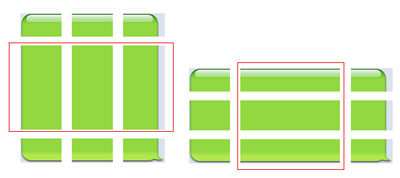
图4
要显示的消息就覆盖在气泡上面就行了。
在此提醒大家,如果你想减少工作量,你可以不用将图片分成9张小图片,而只需要将整张气泡延伸。但这也要看你用的气泡图片样式,如果只一张矩图图片,那么延伸整张图片是最简单的方法。
创建工程
现在你知道生成消息气泡的方法,那进一步是创建代码工程。开启xcode并新建一个View-based(iphone)工程,并名命为BubbleUI。在Resources目录新建一个名叫icons的组。并把上面说到的9张小图拖到Icons分组中,如图5。
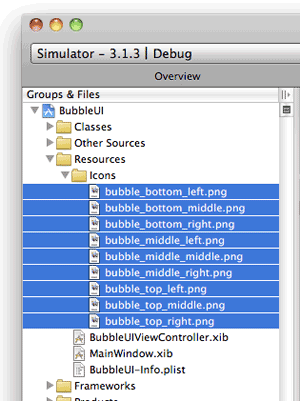
图5
双击BubbleUIViewController.xib激活interface Builder(xcode3 中xcode与IB是分开的,xcode4中内置了IB). 在View中添加一个TextFild,一个Round Rect Button,一个Table View,如图6。
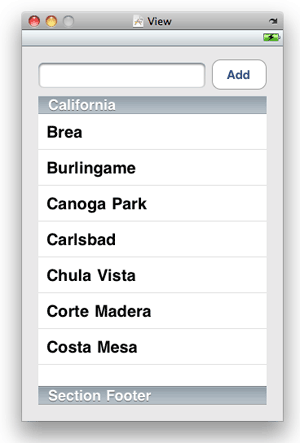
图6
我选择了Table View去展现消息气泡。这是因为它可以滚动,用户可以容易地看到所有消息,并且每一个消息气泡就是一个cell。这样你就可以在Table View自定义每个消息占用空间。
选中Table View的属性查看器,并设置如图7所示。
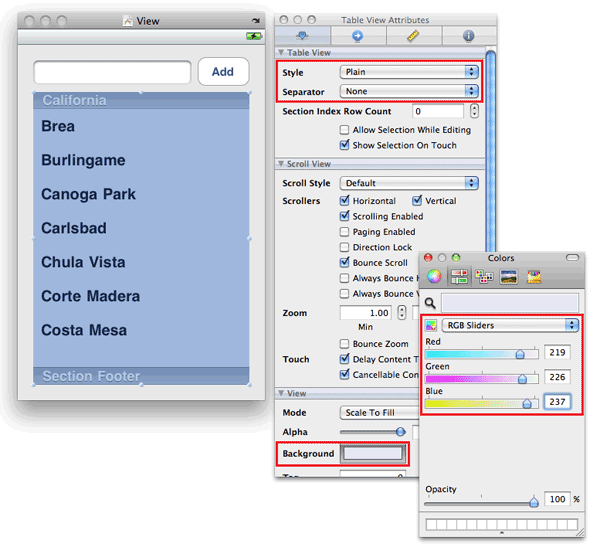
图7
设置背景色为亮蓝(RGB值为219,226,237),这个色与我所使用的气片图片更搭配。Separator属性设为none是为了隐藏TableView每排的分隔线,这样一来就不像是Table View了。
下一步,设置View的背景色,使其与Table View更协调,如图8

图8
修改BubbleUIViewController.h的代码如下:
回到IB, 设置Table View的数据源与代理为File's Owner item. 并前联变量tableView 到Table View, 如图9.
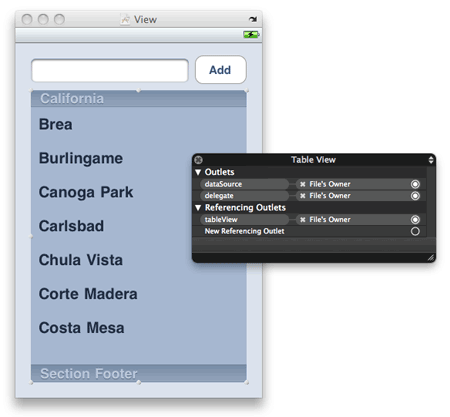
图9
下一步,连接Text Field view的事件Did End On Exit到响应方法doneEditing:上, 并连接输出口到itemName,如图10.
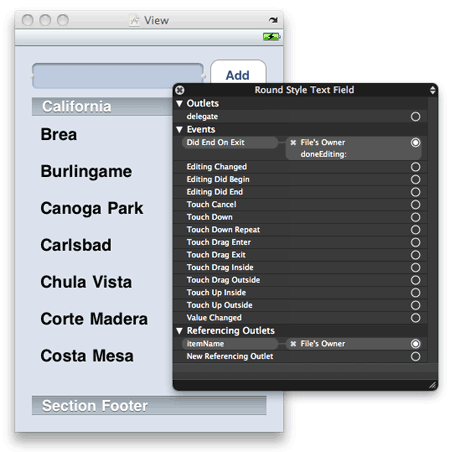
图10
最后,连接圆形button的事件Touch Up Inside到响应方法btnAdd:,如图11
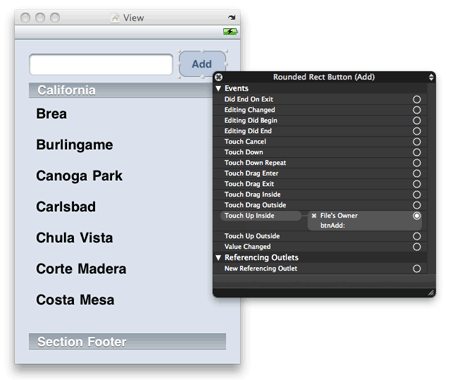
图11
在 BubbleUIViewController.m中,添加如下代码。
首先,声明一些变量与常量:
响应方法doneEditing:实现如下:
在viewDidLoad中初始化各种变量与数组:
设置Table View的sections数量为1:
listOfMessages包括了所有要显示的消息,因此Table View的排数就是数组的元素个数:
为了简单,所有的消息气泡都用固定的宽度,差不多是图片的3倍大小。所有要显示的消息也受限于该长度。左右各25像素的边缘。因此,只需要计算要显示字符串的需要高度。用下面代码就可以解决问题:
上面这个方法输入参数为一个字符串,然后根据规定长度计算所占空间的高度。由于Table View每一排显示一个消息气泡,每一个消息气泡高度不一样,那就要设置每一排的高度。能过下面代码可以办到:
最有挑占的部份就是把要显示的气泡消息交给Table View显示出来。让我们先来总览代码,我等一下再介绍之。这是该方法全部代码:
这个方法看起来很长,但是读起来却是一目了然。下面的伪代码展示它的主要逻辑:
其实就是由UIImageView与Label View构造成了消息气泡. 总共有9个UIImageView,每一个就是那张气泡图片的一部份。把这些view再放在cell里,这个cell就是UITableViewCell类的一个实例。当用户滚动TableView的时候,为了让离屏的view能重复利用, 我们在加入cell的时候就加入了tag标志,如下:
当你要重复用view的时候,你只需要像下面一样的方法就可以得到它:
当用户点击了add按钮,就需要将消息加入到listOfMessages这个数组中,并通知TableView重新加载。相应的你也要把当前时间加到dateOfMessage这个数组当中:
最后, release这两个数组:
按Commond+R在iPhone模拟器上运行,图12是程序的最终效果:
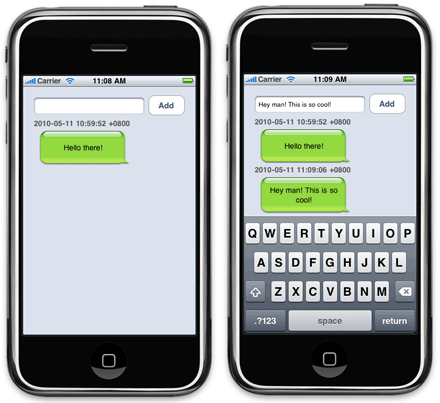
图12
总结
在本文中,你可以学到如何创建一个sms UI风格的应用程序。你可以修改代码,可以修改气泡的颜色,形状与大小。最重要的是,它可以让你的应用程序更加有趣,更具人性化。






















 583
583

 被折叠的 条评论
为什么被折叠?
被折叠的 条评论
为什么被折叠?








